Recherche de la version d’un pilote de périphérique
Les pilotes de périphériques sont de petits programmes utilisés par Windows pour communiquer avec des périphériques (vous l’avez deviné). Par exemple, les pilotes de périphériques sont utilisés pour communiquer avec des périphériques de stockage (disques durs, lecteurs optiques, lecteurs flash, etc.), cartes vidéo, moniteurs, souris, claviers, etc. Lorsque vous ajoutez de nouveaux périphériques à votre système ou changez de périphérique, Windows modifie souvent le pilote de périphérique de ce périphérique afin qu’il puisse fonctionner correctement avec le système d’exploitation.
Si vous rencontrez des problèmes pour faire fonctionner correctement un périphérique particulier, cela peut être dû au pilote de périphérique que vous avez installé. Parfois, il est avantageux de visiter le site Web du fabricant et de mettre à jour le pilote de périphérique vers quelque chose de plus récent. Avant de le faire, cependant, il est judicieux de connaître la version du pilote de périphérique dont vous disposez actuellement.
Vous pouvez déterminer la version d’un pilote de périphérique en travaillant dans le Gestionnaire de périphériques. Le moyen le plus simple d’afficher le Gestionnaire de périphériques dans Windows 8 et Windows 10 consiste à déplacer le pointeur de la souris vers le coin inférieur gauche de l’écran et à cliquer avec le bouton droit de la souris. Dans le menu contextuel résultant, choisissez Gestionnaire de périphériques. Si vous utilisez Windows 7, cliquez sur le bouton Démarrer, puis cliquez avec le bouton droit sur l’option Ordinateur et sélectionnez Propriétés dans le menu contextuel résultant. Dans la boîte de dialogue Propriétés, cliquez sur Gestionnaire de périphériques sur le côté gauche de l’écran. (Voir la figure 1.)
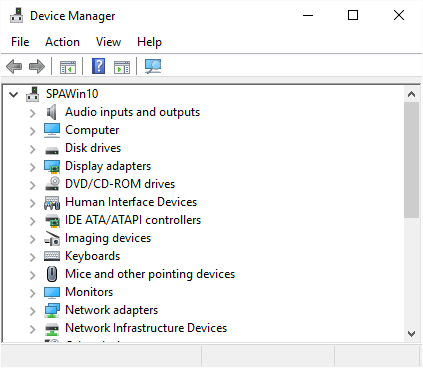
Figure 1. Le gestionnaire de périphériques Windows 10.
Vous pouvez maintenant suivre quelques étapes simples pour afficher les informations d’un pilote de périphérique:
-
Utilisez l’arborescence hiérarchique des périphériques — développant et contractant les nœuds, selon vos besoins — pour localiser le périphérique dont vous voulez vérifier le pilote.
-
Cliquez avec le bouton droit sur le périphérique souhaité et choisissez Propriétés dans le menu contextuel résultant. Windows affiche une boîte de dialogue Propriétés pour le périphérique.
-
Assurez-vous que l’onglet Pilote est affiché. (Voir la figure 2.)
Ce qui s’affiche dans la boîte de dialogue peut varier (souvent de manière significative) d’un appareil à l’autre. Cependant, quelque part dans les informations présentées sur l’onglet Pilote, vous devriez pouvoir localiser le numéro de version du pilote de périphérique. Notez ceci sur un morceau de papier, car cela vous aidera si vous cherchez à mettre à jour le pilote.
Cette astuce (7096) s’applique à Windows 7, 8 et 10.